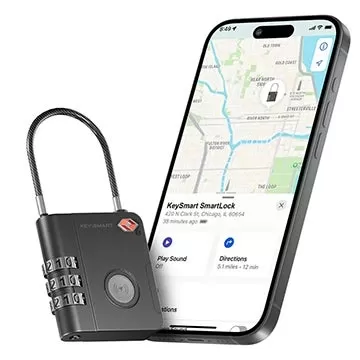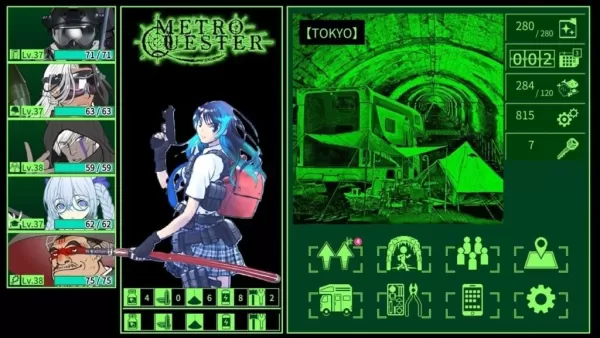Minecraft Unang Account: Isang Desperate Dive
- By Claire
- Mar 14,2025
Ang Minecraft, kahit na pagkatapos ng lahat ng mga taon na ito, ay nananatiling isang nangungunang laro ng sandbox. Ang walang katapusang mga paglalakbay, mga pamamaraan na nabuo ng mga pamamaraan, at matatag na mga kakayahan ng Multiplayer ay nag -aalok ng walang hanggan na mga posibilidad ng malikhaing. Galugarin natin ang mga paunang hakbang upang simulan ang iyong pakikipagsapalaran sa Minecraft.
Talahanayan ng mga nilalaman
- Lumilikha ng isang Minecraft Account
- Paano simulan ang iyong paglalakbay
- PC (Windows, MacOS, Linux)
- Xbox at PlayStation
- Mga Mobile Device (iOS, Android)
- Paano Lumabas sa Minecraft
Lumilikha ng isang Minecraft Account
Kakailanganin mo ang isang Microsoft account upang i -play ang Minecraft. Bisitahin ang opisyal na website ng Minecraft at i -click ang pindutan ng "Mag -sign In" sa kanang kanang sulok. Piliin ang pagpipilian upang lumikha ng isang bagong account.
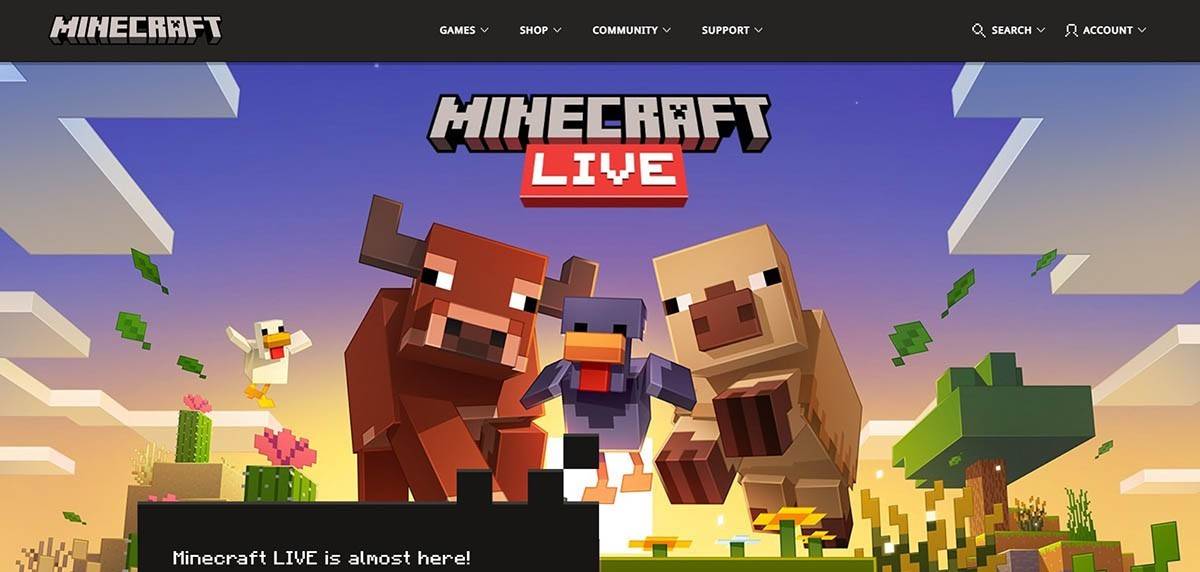 Larawan: Minecraft.net
Larawan: Minecraft.netIbigay ang iyong email address, lumikha ng isang malakas na password, at pumili ng isang natatanging username. Iminumungkahi ng system ang mga kahalili kung ang iyong napiling username ay nakuha na.
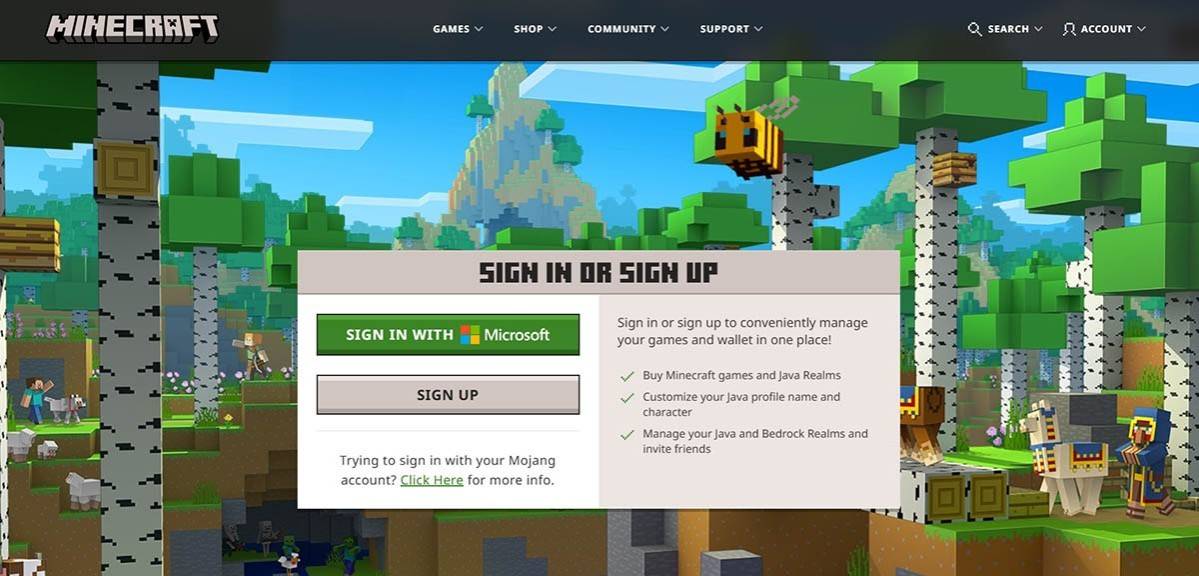 Larawan: Minecraft.net
Larawan: Minecraft.netPatunayan ang iyong email address gamit ang code na ipinadala sa iyong inbox. Suriin ang iyong folder ng spam kung hindi mo agad natanggap ang email. Kapag na -verify, ang iyong profile ay nilikha at naka -link sa iyong Microsoft account. Maaari mong bilhin ang laro (kung wala ka pa) mula sa tindahan ng website, kasunod ng mga tagubilin sa screen.
Paano simulan ang iyong paglalakbay
PC (Windows, MacOS, Linux)
Nag -aalok ang Minecraft sa PC ng dalawang pangunahing edisyon: edisyon ng Java at edisyon ng bedrock. Ang edisyon ng Java, na katugma sa Windows, MacOS, at Linux, ay nai -download mula sa opisyal na website ng Minecraft. Matapos i -install ang launcher, mag -log in gamit ang iyong Microsoft o Mojang account at piliin ang iyong nais na bersyon ng laro.
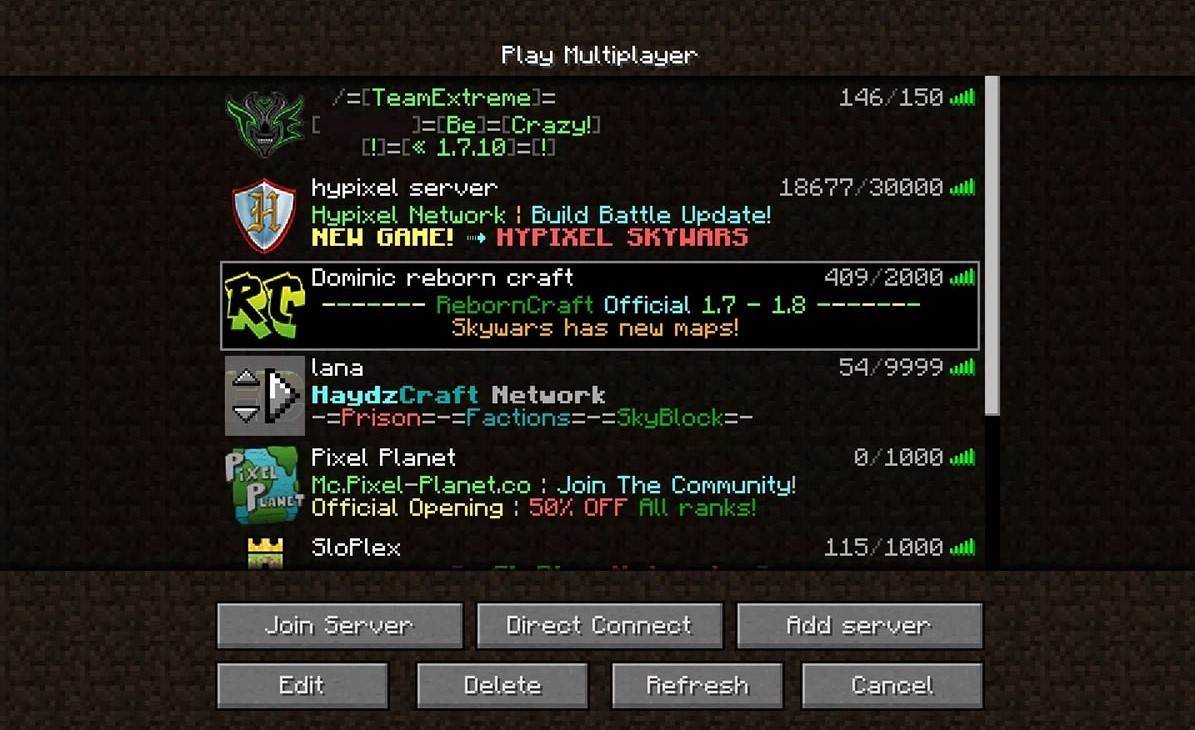 Larawan: aiophotoz.com
Larawan: aiophotoz.comSa unang paglulunsad, lilitaw ang isang window ng pahintulot. Mag -log in gamit ang iyong mga kredensyal sa Microsoft Account. Para sa pag -play ng solo, i -click ang "Lumikha ng Bagong Mundo" at piliin ang iyong mode ng laro: "kaligtasan" para sa isang klasikong karanasan o "malikhaing" para sa walang limitasyong mga mapagkukunan. Para sa Multiplayer, mag -navigate sa tab na "Server" sa seksyong "Play" upang sumali sa mga pampublikong server o ipasok ang IP address ng isang pribadong server. Upang makipaglaro sa mga kaibigan sa parehong mundo, paganahin ang Multiplayer sa mga setting ng mundo.
Xbox at PlayStation
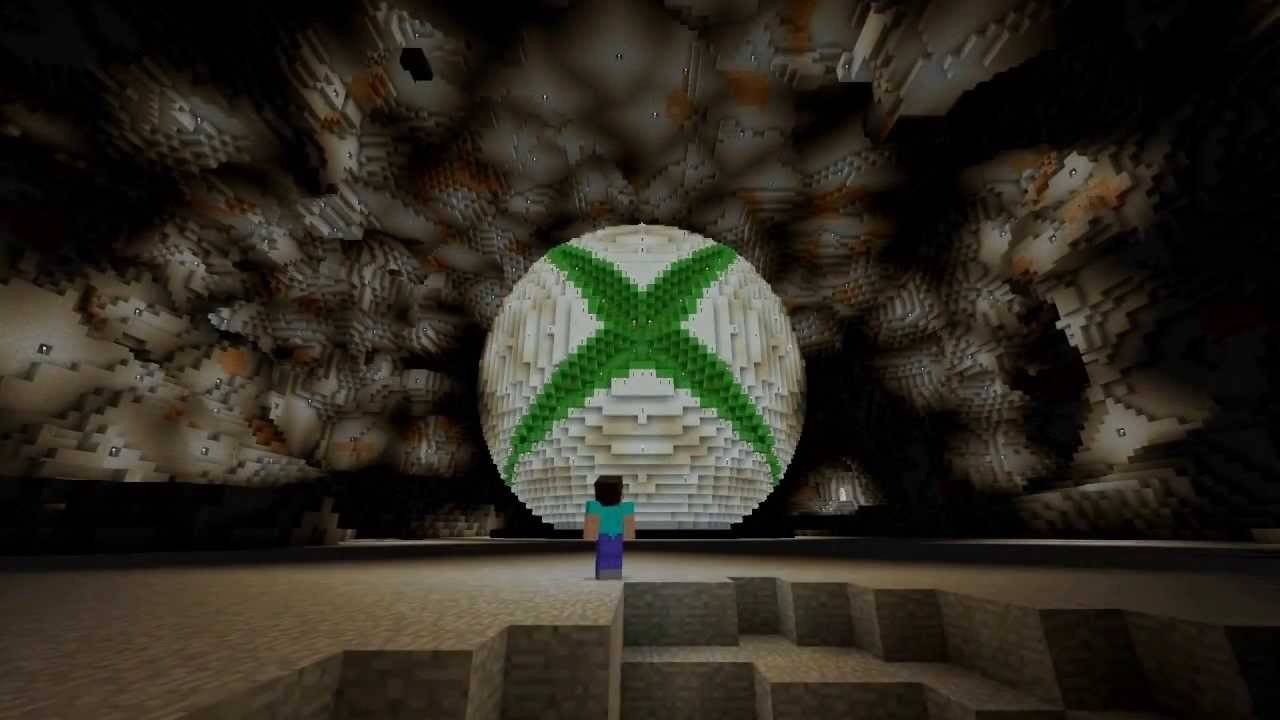 Larawan: YouTube.com
Larawan: YouTube.comSa Xbox Consoles (Xbox 360, Xbox One, at Xbox Series X/S), i -access ang Minecraft sa pamamagitan ng Microsoft Store. Pagkatapos mag -download at mag -install, ilunsad ang laro at mag -log in gamit ang iyong Microsoft account upang mai -sync ang mga nakamit at pagbili. Ang PlayStation 3, 4, at 5 mga gumagamit ay maaaring bumili at mag -download ng Minecraft mula sa PlayStation Store. Mag-log in gamit ang iyong Microsoft account para sa cross-platform play.
Mga Mobile Device (iOS, Android)
Bumili ng Minecraft sa pamamagitan ng App Store (iOS) o Google Play (Android). Pagkatapos ng pag -install, mag -log in gamit ang iyong Microsoft account. Sinusuportahan ng mobile na bersyon ang pag-play ng cross-platform.
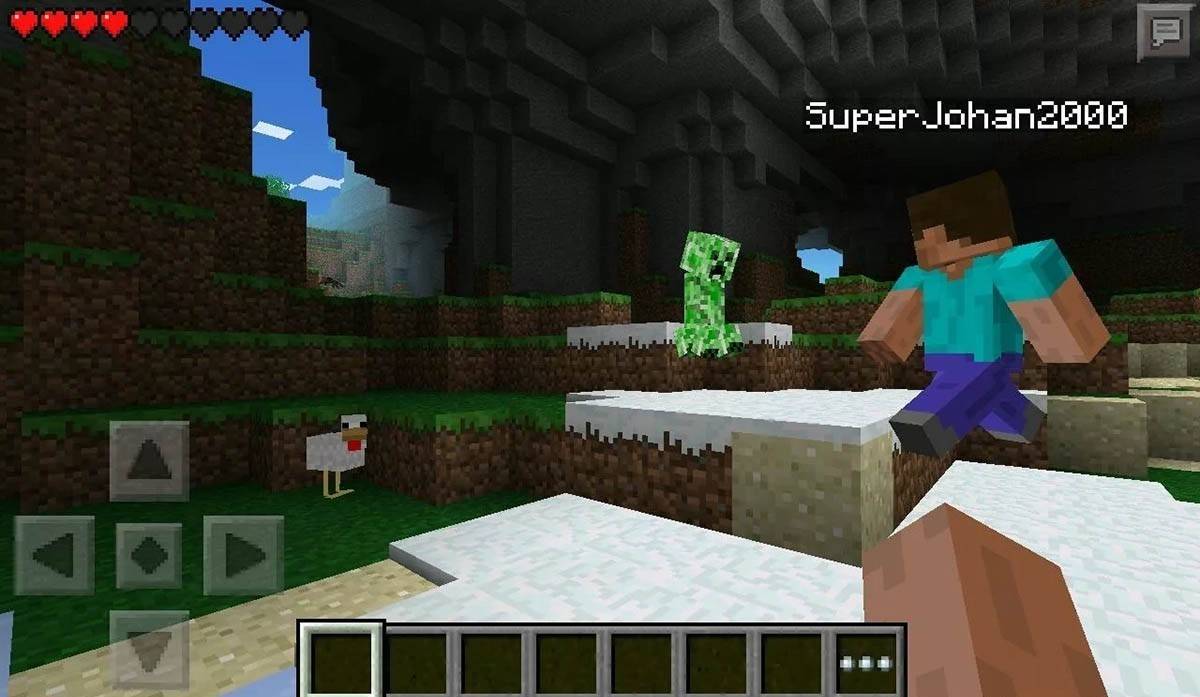 Larawan: imbakan.googleapis.com
Larawan: imbakan.googleapis.comTandaan: Sinusuportahan ng Bedrock Edition ang pag-play ng cross-platform sa lahat ng nabanggit na mga aparato. Ang Java Edition ay PC-only at kulang sa pag-andar ng cross-platform.
Paano Lumabas sa Minecraft
Upang lumabas, gamitin ang in-game menu. Sa PC, pindutin ang ESC, piliin ang "I -save at Tumigil," at isara ang launcher. Sa mga console, i -access ang menu ng pag -pause, piliin ang "I -save at Tumigil," at pagkatapos ay isara ang laro sa pamamagitan ng home screen ng console. Sa mga mobile device, gamitin ang pagpipilian na "I -save at Huminto" sa menu ng laro at isara ang app sa pamamagitan ng menu ng system ng iyong aparato.
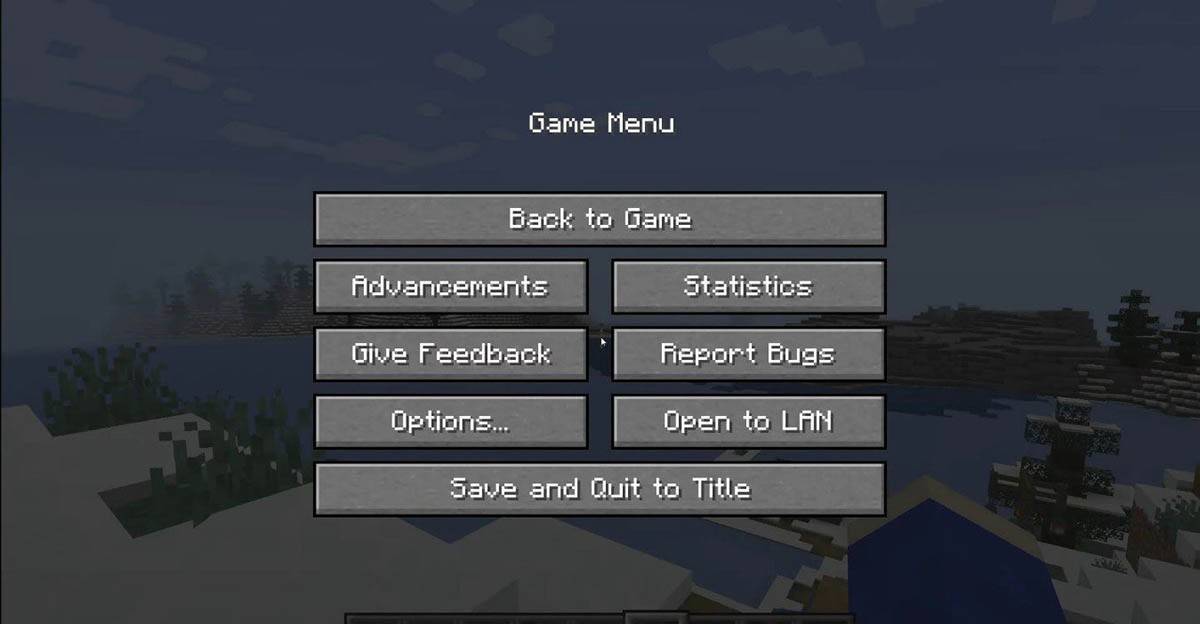 Larawan: tlauncher.org
Larawan: tlauncher.orgMasiyahan sa iyong mga pakikipagsapalaran sa Minecraft! Galugarin ang solo o makipagtulungan sa mga kaibigan sa iba't ibang mga aparato.